Сразу же удалите в Outliner появившиеся вместе с ним частицы.
Затем выберите каплю, потом источник и выполните Particles=>Use Selected Emitter.
Это присоединит молекулы к источнику, то есть из него начнут появляться частицы, для которых уже созданы и настроены два поля, обеспечивающие взаимодействие.
Отодвиньте источник от капли и уменьшите наклон плоскости, например, до пяти градусов.
Чтобы из источника появилось столько же молекул, сколько составляет каплю, выберите частицы и задайте значение атрибута maxCount=250 (так как в каплю входит 125 молекул).
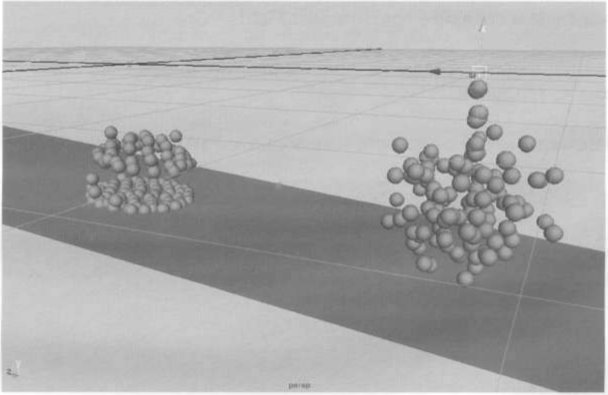
Если частицы очень резко вылетают из источника (ведь они появляются практически в одной точке и начинают жутко отталкиваться друг от друга), можно задать для источника значение атрибута maxDistance=0.5, чтобы частицы испускались из него не в точке, а в некоторой окрестности с радиусом 0.5.
Упавшие на плоскость капли начнут притягиваться друг к другу, поскольку это одна система частиц необходимо лишь, чтобы они находились не дальше друг от друга, чем значение maxDistance для поля pullField. (Можете уменьшить силу гравитации, чтобы капли не сильно плющило.)
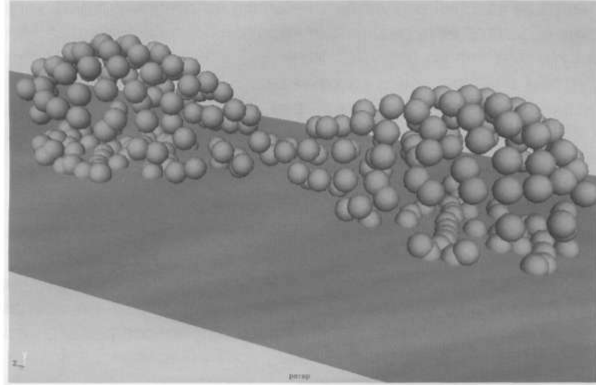
Дальнейшие эксперименты ограничены только степенью расширенности вашего сознания и склонностью к издевательствам над частицами.
Выберите в Attribute Editor для частиц Render Type=Blobby Surfaces и установите Radius=1, Thresh-old=1.
Назначьте на частицы какой-нибудь блескучий материал (типа blinn) и отрендерите изображение.
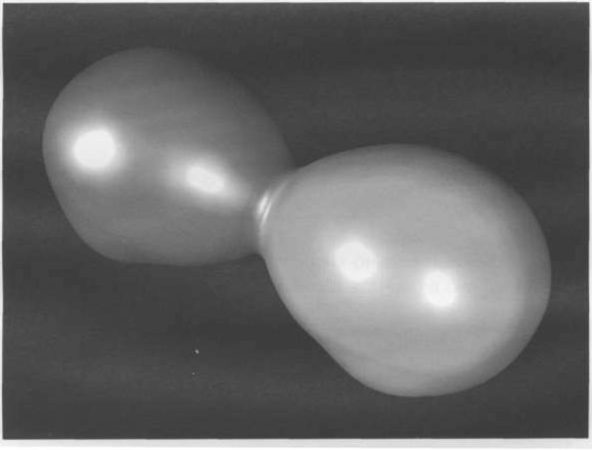
Сейчас самое время перейти к обсуждению методов визуализации частиц, так как вопрос этот настолько назрел, что… В общем, потому что уже пора.
Кэширование частиц
Однако, прежде чем переходить к вопросам визуализации, я хотел бы отметить, что перед визуализацией частицы, как правило, необходимо кэшировать, то есть сохранить их траектории на диске в специальном файле. Этому есть несколько причин.
Во-первых, частицы каждый раз летают немного по-разному: из-за того, что у источников и других динамических объектов есть различные «рандомайзеры», которые заставляют их каждый раз двигаться хоть и чуть-чуть, но по-разному. Но если вы вас устраивает определенное движение частиц и вы хотите, чтобы они двигались каждый раз именно так, как они только что двигались, имеет смысл их скэшировать, чтобы каждый раз не пересчитывать их движение заново. В отличие от твёрдых тел, траектории частиц нельзя «перевести в ключи», поэтому использование кэширования единственная альтернатива повторному обсчету.
Во-вторых, вряд ли у вас получится отрендерить частицы с первого раза наилучшим образом. Поэтому проще делать очередные попытки визуализации с уже просчитанными заранее частицами (если их поведение и их траектории вас полностью устраивают).
В третьих, по интуитивно понятным причинам motion blur не всегда будет корректно работать с траекториями частиц, вычисляемыми прямо в процессе рендеринга. В общем случае, динамика «не знает», что будет в следующем кадре, пока не доберется до него.
Чтобы создать кэш для выбранных частиц, в /??/ текущем диапазоне анимации достаточно выполнить Solvers=>Create Particle Disk Cache. В Option Box этой операции можно указать имя для кэша (точнее, имя папки, в которой он сохраняется внутри текущего проекта).
